极速PE官网 > 帮助中心 >
最简单的win7清理鼠标右键菜单方法
作者:pe系统 2016-08-11
随着win7的普及,越来越多用户使用win7系统。最近有网友问小编win7清理鼠标右键菜单的方法。今天小编就给大家带来最简单的win7清理鼠标右键菜单方法。希望能帮助到想要在win7清理鼠标右键菜单的朋友。下面就看小编是怎么用win7清理鼠标右键菜单的。
1、既然我们要清理右键菜单,那么自然就要进入系统了,然后win+e进入计算机或者双击计算机(我的电脑),如下图所示
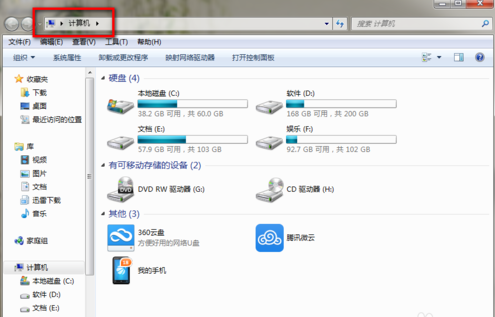
2、因为需要删除的右键菜单内容在系统盘隐藏文件夹,所以我们需要设置显示隐藏文件夹,接下来我们在上方找到工具——文件夹选项(或者直接点击左上方的组织——文件夹和搜索选项)
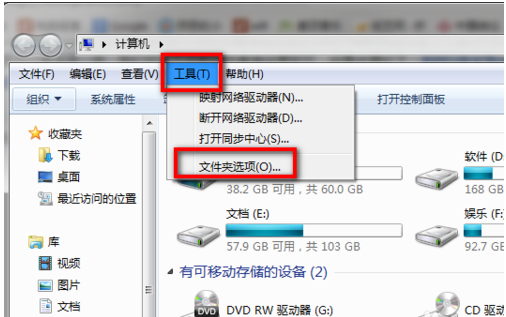
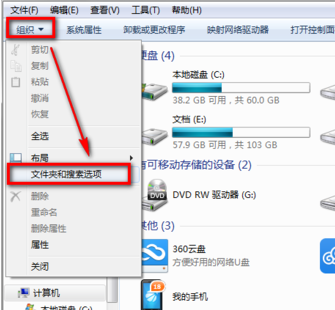
3、进入文件夹选项后,弹出下面窗口,查看——选择显示隐藏文件、文件夹和驱动器——应用——确定
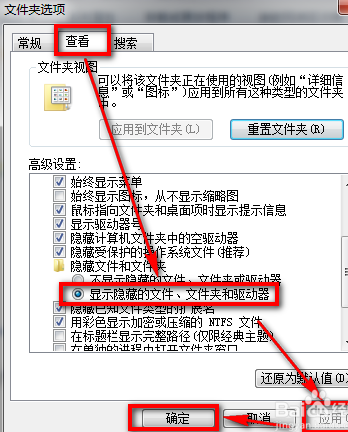
4、接下来我们就需要进入系统盘了,依次打开C:\用户(Users)\用户名(我的是mzj)\AppData\Roaming\Microsoft\Windows\SendTo,SendTo文件夹里面就是右件菜单中发送到的操作选项,在这里可以选择性的删除某些不用菜单!
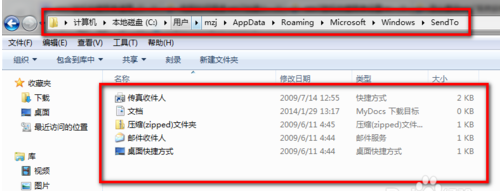
5、上述的方法只能删除一小部分,还需要删除更多的,比如IE右键菜单、文件夹右键菜单、桌面右键菜单、回收站右键菜单、库等等右键菜单,我们就需要用相关软件来设置了,我用的是右键管家,体积很小,功能很强大!
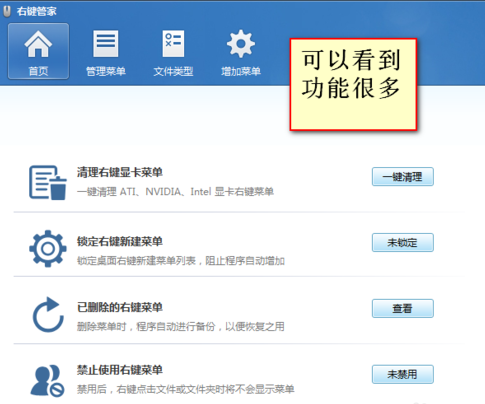
首先大家自行下载这款软件并安装运行
6、接下来我们在主界面可以看到很多选项,在管理菜单中我们可以管理各种文件右键菜单,具体请大家自行设置,这里不再赘述
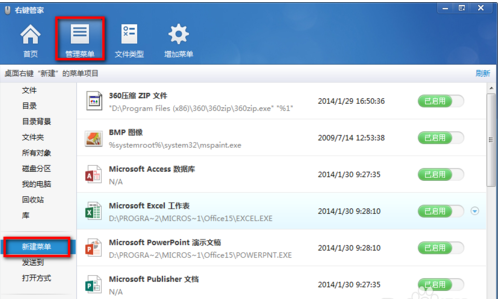
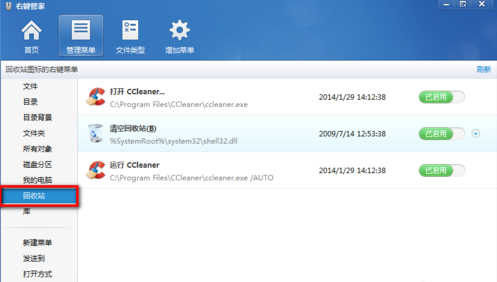
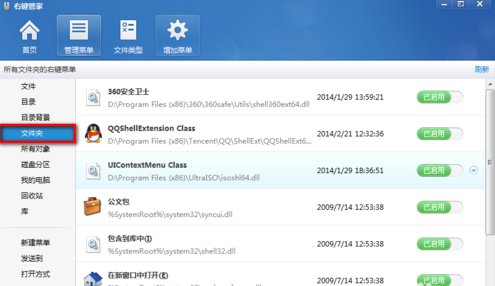
以上就是最简单的win7清理鼠标右键菜单方法了。是不是很简单呢。更多电脑常见问题和精彩内容请关注我们的官方网站。
摘要:随着win7的普及,越来越多用户使用win7系统.最近有网友问小编win7清理鼠标右键菜单的方法.今天小编就给大家带来最简单的win7清理鼠标右键菜单方法.希望能帮助到想要在win7清理鼠标右键菜单的朋友.下面就看小编是怎么用win7清理鼠标右键菜单的.....
